Optimale gids voor het comprimeren van een MOV-bestand met de beste compressoren
Afkorting van een film, MOV wordt beschouwd als een bestandsindeling voor de QuickTime-speler. Het maakt gebruik van de MPEG-4-codec en kan verschillende tracks bevatten bij het opslaan van films of andere videobestanden. Als we verwijzen naar de bitrate van het videoformaat, is dit 2900 kbps voor MOV. Het is duidelijk dat MOV een grotere geheugenruimte in beslag neemt. In dit geval kan het lastig zijn om video's van dit formaat via internet over te zetten of te verzenden.
Aangezien MOV-bestanden omvangrijk zijn vanwege de kwaliteit, zou het moeilijk zijn om ze online te delen of te uploaden. Zoals we weten, hebben berichten-apps beperkingen voor het verzenden van bijlagen zoals video's. Daarom is het comprimeren van video's een ideale manier om dit probleem op te lossen. Zonder verdere uitleg volgen hier enkele werkbare middelen om: .mov-bestanden comprimeren op Mac- en Windows-computers.
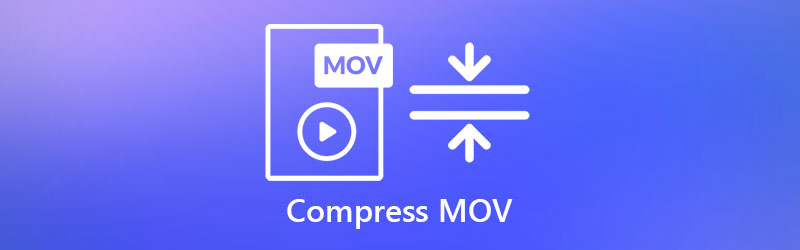
- Deel 1. Snelle manier om MOV te comprimeren op Mac en Windows
- Deel 2. Comprimeer MOV in QuickTime
- Deel 3. Comprimeer MOV in iMovie
- Deel 4. Comprimeer MOV met een online service
- Deel 5. Veelgestelde vragen over het comprimeren van MOV
Deel 1. Snelle manier om MOV te comprimeren op Mac en Windows
De eerste oplossing die u kunt gebruiken om QuickTime- of MOV-video te comprimeren, is: Vidmore Video Converter. Dit desktopprogramma is ontworpen om de bestandsgrootte van de video aanzienlijk te verkleinen. Bovendien ondersteunt het bijna alle videoformaten zoals MP4, AVI, MOV, MKV, WMV, enzovoort. Bovendien biedt het verschillende manieren om de videobestandsgrootte te verkleinen.
Met dit programma kunt u de videolengte inkorten of knippen, wat resulteert in een kleinere bestandsgrootte. Als alternatief kunt u de compressiesnelheid aanpassen en de videoresolutie verlagen. Op deze manier kunt u de bestandsgrootte verkleinen. De tool heeft veel te bieden, variërend van videofusies, trimmer, rotator, enz. Ontdek hoe u Quicktime-video's kunt comprimeren door de onderstaande richtlijnen te volgen.
Stap 1. Schaf de videocompressor aan
Pak eerst dit programma op uw computer. Klik eenvoudig op de beschikbare Gratis download toetsen. Zorg ervoor dat u de juiste downloadlink voor uw computerbesturingssysteem krijgt. Installeer vervolgens het programma en voer het uit.
Stap 2. Toegang tot de videocompressor
Ga vervolgens naar het Gereedschapskist tab om toegang te krijgen tot de functies van het programma. Ga dan naar de Videocompressor door erop te klikken in het menu. Uploaden de video die u wilt comprimeren door op de te klikken Plus knop en het uploaden van een bestand.
Pas het percentage aan naar uw gewenste compressiesnelheid met behulp van de schuifregelaar. Daarna kunt u de resolutie en het videoformaat aanpassen aan uw behoeften. Hit Samenpersen zodra alle configuratie is voltooid.
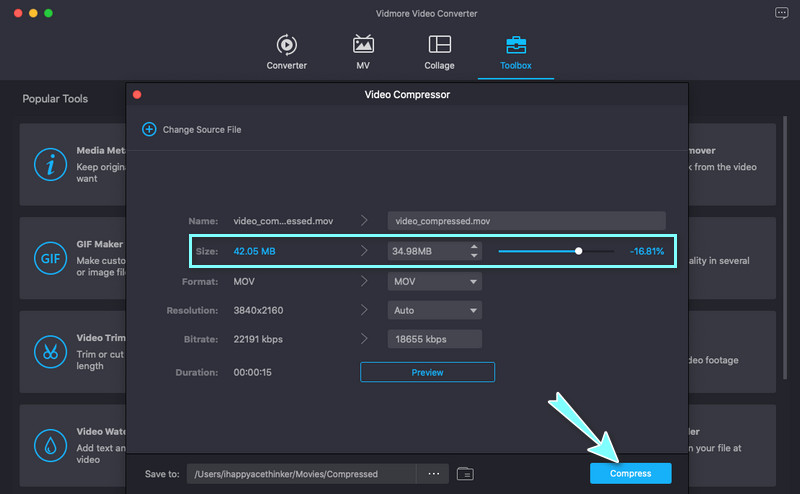
Stap 3. Open de Video Trimmer om het bestand te verkleinen
Van de Gereedschapskist tabblad, selecteer de Video Trimmer uit de menukaart. Voeg de video toe die je wilt bewerken. Vervolgens kunt u het stuur verplaatsen en aanpassen aan de door u gewenste duur. U kunt ook de start- en eindpunten instellen om het videobestand bij te snijden. Klik vervolgens op Exporteren en maak enkele noodzakelijke configuraties.
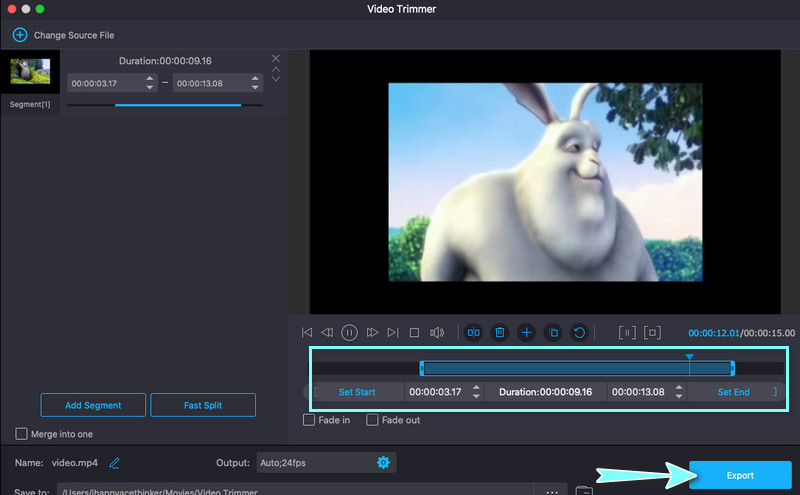
Deel 2. Comprimeer MOV in QuickTime
Misschien bent u op zoek naar een native manier om uw bestanden te comprimeren. Eigenlijk is QuickTime niet alleen ontworpen voor multimediastreaming. Je kunt het programma ook gebruiken om video's te manipuleren. Bovendien stelt het u in staat om te snijden en video's bijsnijden. Wat nog belangrijker is, het kan video's comprimeren door de videodimensie aan te passen. Leer video's comprimeren in QuickTime met behulp van de onderstaande uitleg.
Stap 1. Start de QuickTime-toepassing op uw Mac. Open vervolgens het videobestand dat u wilt comprimeren.
Stap 2. Exporteer daarna het bestand en kies de meest geschikte videodimensie of resolutie. Om dit te doen, navigeert u eenvoudig naar Bestand > Exporteren als > Optie.
Stap 3. Selecteer de juiste resoluties en kwaliteit uit de aangeboden opties volgens uw behoeften, en u bent klaar.

Deel 3. Comprimeer MOV in iMovie
Een ander native Mac-programma dat u kunt gebruiken om QuickTime-video's te comprimeren, is iMovie. Het is een video-editor op maat gemaakt voor Apple-apparaten zoals iPhone, iPad en Mac. De functie die het meest indruk op ons maakt over dit programma, zijn de mogelijkheden voor het delen van bestanden. Je kunt het op bijna alle mediaplatforms delen en zelfs op verschillende apparaten afspelen, waaronder Mac, iPhone en Apple TV. Aan de andere kant is hier een uitleg over het comprimeren van een MOV-bestand in Apple iMovie.
Stap 1. Open iMovie op je Mac. Importeer en bewerk vervolgens uw MOV-bestanden zoals gewoonlijk.
Stap 2. Als u klaar bent met het bewerken van uw MOV-video, kunt u het bestand exporteren en comprimeren. Vouw de . uit het dossier optie door te klikken op de Delen pictogram in de rechterbovenhoek.
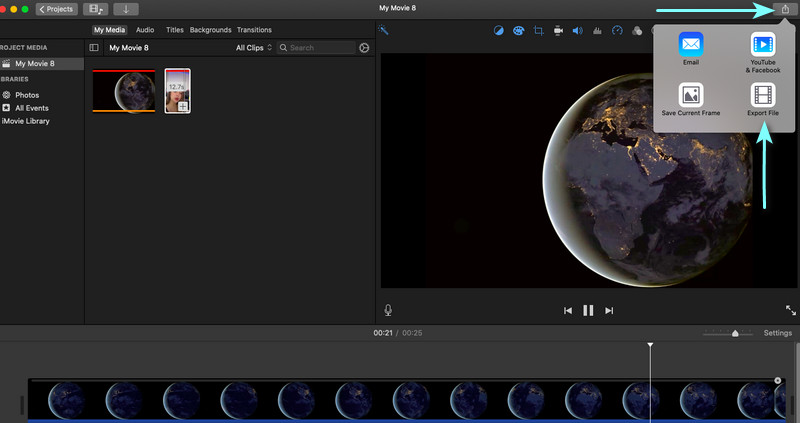
Stap 3. Selecteer vervolgens de Bestand exporteren optie en focus op de Resolutie en kwaliteit van de film die u aan het bewerken bent.
Stap 4. Tweak de genoemde instellingen en zie hoe de bestandsgrootte afneemt. Klik De volgende verdergaan. Typ de naam van het bestand en stel een bestandslocatie in. Eindelijk, hit Opslaan.
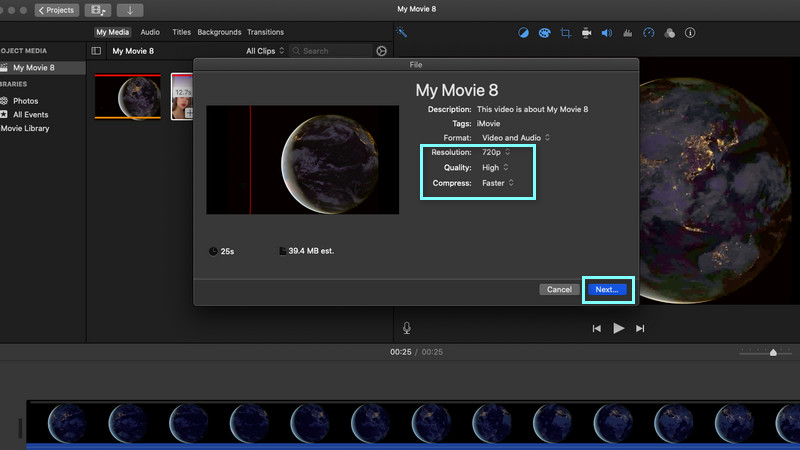
Deel 4. Comprimeer MOV met een online service
Een andere haalbare en gratis methode die u zou kunnen gebruiken om een QuickTime-videobestand te comprimeren, is door de Gratis online videocompressor door Vidmore. Het is een webgebaseerd programma waarmee u de bestandsgrootte van de video rechtstreeks vanaf de webpagina kunt verkleinen. Zoals we allemaal weten, bieden webgebaseerde apps gemak omdat u geen applicatie hoeft te downloaden. Op voorwaarde dat de gebruiker toegang heeft tot een internetverbinding en een browser, kan de tool de taak snel en effectief uitvoeren.
U zult ook geen afkeuring ervaren wanneer de video groot of groot is. Bovendien worden alle invoervideoformaten geaccepteerd. Hiermee kunt u 4K- en HD-video's met hoge snelheid verwerken. Bovendien laat het geen watermerk achter op de video's die met het programma zijn gecomprimeerd en is de kwaliteit gegarandeerd uitstekend.
Hierna volgen hier de stappen die u moet nemen om te leren hoe u een QuickTime-video comprimeert.
Stap 1. Toegang tot de gratis online videocompressor
Bezoek eerst de officiële website van het programma met een browser zoals Chrome, IE, Safari en Firefox.
Stap 2. Installeer het video-opstartprogramma
Klik op de Nu comprimeren knop op de hoofdinterface van de website. Installeer vervolgens snel het opstartprogramma om het programma te activeren. Als u klaar bent, kunt u uw doel-MOV-bestand in uw computermap zoeken en uploaden naar de web-app.
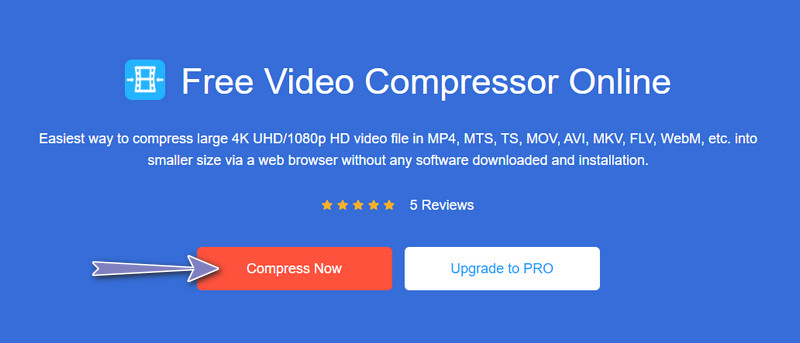
Stap 3. Pas de compressiegraad aan
Verplaats nu de comprimerende schuifbal en pas deze aan volgens uw behoeften op het gebied van videocompressie. Pas daarna de videoresolutie, het formaat of de bitsnelheid aan om de bestandsgrootte aanzienlijk te verkleinen.
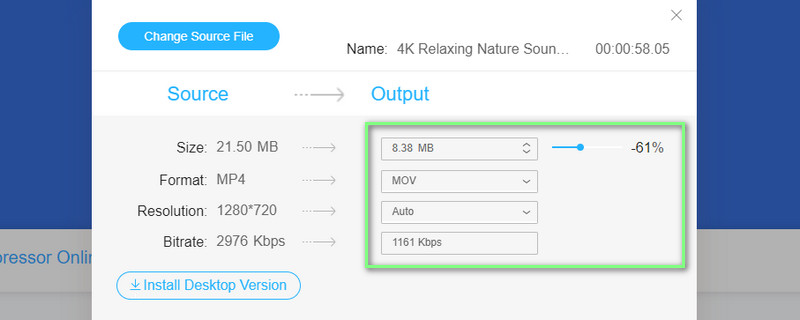
Stap 4. Begin met de compressiebewerking
Klik ten slotte op het Samenpersen knop om het proces te bevestigen. Wacht tot het proces is voltooid en u een voorbeeld van de uitvoervideo kunt bekijken vanuit het pop-upvenster.
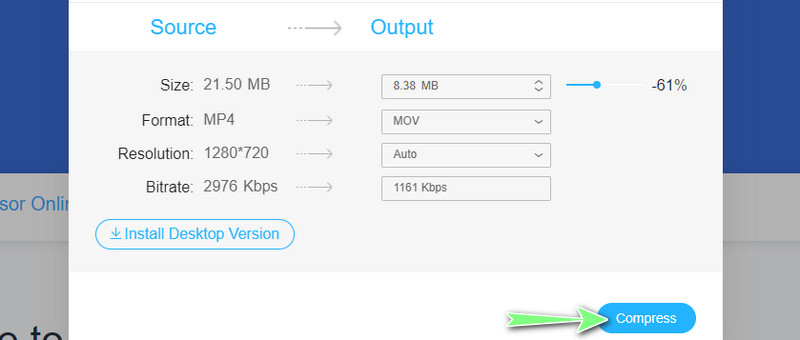
Deel 5. Veelgestelde vragen over het comprimeren van MOV
Hoe kan ik een MP4-videobestand comprimeren?
Elke videocompressor kan werken met MP4-bestanden. Of u nu een mobiel of een desktopprogramma gebruikt, MP4-bestanden zijn eenvoudig te comprimeren. Laten we bijvoorbeeld de Vidmore Free Video Compressor Online nemen. Upload gewoon uw MP4-bestand en kies de gewenste kwaliteit, resolutie, videogrootte, enz. Eenmaal ingesteld, begint u gewoon met de compressiebewerking.
Kan ik een groot videobestand comprimeren?
Ja. Het punt is dat je een programma moet vinden dat geen beperkingen heeft als het gaat om de invoervideogrootte. Eigenlijk kun je veel programma's online vinden.
Hoe kan ik een grote video voor e-mail verzenden?
Het kan variëren, afhankelijk van het platform dat u gebruikt. Het is anders als het gaat om Outlook, Gmail en iCloud. Deze keer gebruiken we iCloud. Ga gewoon naar het tabblad Opstellen en plaats een vinkje bij het selectievakje E-mail gebruiken bij het verzenden van grote bijlagen. Stuur ten slotte uw e-mail met de video als bijlage.
Hoe een video voor het web optimaliseren?
U kunt optimaliseren of een video voor internet comprimeren door gebruik te maken van een betrouwbare videocompressor. Zorg er wel voor dat u converteert naar een door HTML5 ondersteund formaat. Hiertoe kunt u de Vidmore Video Converter gebruiken om te comprimeren en te exporteren naar verschillende videoformaten.
Gevolgtrekking
Deze wegwijzer leidde je door het proces van het verkleinen van de MOV-videogrootte. De inhoud deelt ook 4 praktische manieren om een QuickTime-videobestand comprimeren. We kunnen ze categoriseren als native en externe methoden. Ondertussen hoeft het comprimeren van grote videobestanden zoals MOV geen uiterst ingewikkeld en langdurig proces te zijn om te voltooien.
Daarom hebben we de beste oplossingen onderzocht om deze taak zo snel mogelijk te volbrengen. Welke methode of app gebruik je om video's te comprimeren? U kunt elk genoemd programma proberen en uw ervaringen met anderen delen.
MOV-tips
-
MOV-oplossingen
-
Comprimeer video
-
Snelle tijd


